
FTP සේවාදායකයන් වැඩි වේගයකින් අවශ්ය ලිපිගොනු බාගත කිරීම සඳහා වන විකල්පයන්ගෙන් එකක් වන අතර, ටොරන්ට් මෙන් නොව, බෙදාහරින පරිශීලකයින්ගේ පැමිණීම මත ඉල්ලුම් නොකරයි. එපමණක් නොව, එවැනි සේවාදායකයන්, ඔවුන්ගේ අවධානය මත පදනම්ව, විවෘත පරිශීලකයින්ගේ සීමිත කවයකට පමණක් විවෘතව පවතී.
FTP සේවාදායක පිවිසුම
වෙබ් බ්රව්සරයක FTP භාවිතා කිරීමට යන සෑම පරිශීලකයෙක්ම දැන සිටිය යුතුය මෙම ක්රමය වඩාත්ම ආරක්ෂිත හා ක්රියාකාරී නොවන බව. පොදුවේ ගත් කල, FTP සමඟ වැඩ කරන විශේෂ මෘදුකාංග භාවිතා කිරීම රෙකමදාරු කරනු ලැබේ. එවැනි මෘදුකාංග සඳහා ටෝටල් කමාන්ඩර් හෝ ෆයිල්සිලා ඇතුළත් වේ.
මෙයද කියවන්න:
ටෝටල් කමාන්ඩර් හරහා FTP දත්ත හුවමාරුව
FileZilla FTP සේවාලාභියා වින්යාස කරන්න
එවැනි ආශාවක් නොමැති නම්, බ්රවුසරය දිගටම භාවිතා කරන්න, වාසනාවකට එහි ප්රධාන කාර්යය - බාගත කිරීම - එය ඉටු කරයි. දැන් ඔබට FTP වෙත යා හැක්කේ කෙසේදැයි සලකා බලන්න.
අදියර 1: පිවිසුම් තොරතුරු ලබා ගැනීම
මුලදී, අවස්ථා දෙකක් තිබේ: එය පුද්ගලික සේවාදායකයක් නම් FTP ලිපිනයක් ලබා ගැනීම (නිදසුනක් ලෙස, ඔබේ මිතුරා, වැඩ කරන සමාගමක් යනාදිය) හෝ පොදු සේවාදායකයක් සෙවීම.
විකල්ප 1: පුද්ගලික FTP
පුද්ගලික සේවාදායකයන් ලිපිගොනු බෙදා හැරීම සඳහා සීමිත පුද්ගලයින් සංඛ්යාවක් නිර්මාණය කරන අතර, ඔබට මෙම විශේෂිත FTP සමඟ සම්බන්ධ වීමට අවශ්ය නම්, අවශ්ය සියලුම පිවිසුම් තොරතුරු හිමිකරුගෙන් හෝ මිතුරෙකුගෙන් විමසන්න:
- ලිපිනය: එය ඩිජිටල් ආකෘතියෙන් බෙදා හරිනු ලැබේ (උදා. 123.123.123.123, 1.12.123.12) හෝ ඩිජිටල් ලෙස (උදා. ftp.lumpics.ru), හෝ අක්ෂරාංක වලින් (උදා. mir1.lumpics.ru);
- පුරනය වීම සහ මුරපදය: ඕනෑම ප්රමාණයක අක්ෂරාංක අගයන් ලතින් භාෂාවෙන් ලියා ඇත.
විකල්ප 2: පොදු FTP
පොදු FTP යනු ඇතැම් මාතෘකා පිළිබඳ ගොනු එකතුවකි. සෙවුම් සේවා Yandex, Google යනාදිය හරහා, ඔබට විශේෂිත මාතෘකාවක් මත වැඩ කරන FTPs එකතුවක් සොයාගත හැකිය: විනෝදාස්වාද අන්තර්ගතය, පොත් එකතු කිරීම, වැඩසටහන් එකතු කිරීම, රියදුරන් යනාදිය.

ඔබ දැනටමත් එවැනි FTP සොයාගෙන තිබේ නම්, ඔබට අවශ්ය වන්නේ ලිපිනය ලබා ගැනීම පමණි. ඔබ එය අන්තර්ජාලයේ සොයාගත්තේ නම්, බොහෝ විට එය අධි-සබැඳියක් ලෙස ඉස්මතු වනු ඇත. සේවාදායකයට පිවිසීම සඳහා එය හරහා යාමට එය ප්රමාණවත් වේ.
පියවර 2: FTP සේවාදායකයට යාම
මෙන්න, නැවතත්, විකල්පයන් FTP වර්ගය අනුව තරමක් වෙනස් වේ: පුද්ගලික හෝ පොදු. ඔබට යාමට ලිපිනයක් තිබේ නම්, පහත සඳහන් දෑ කරන්න:
- බ්රව්සරයක් විවෘත කර ලිපින තීරුවට ඇතුළු කරන්න ftp: // සේවාදායක ලිපිනය ටයිප් කරන්න / අලවන්න. ඉන්පසු ක්ලික් කරන්න ඇතුලත් කරන්න යන්න.
- සේවාදායකය පුද්ගලික වූ විට, දෙවන පැත්තෙන් පිවිසුම් සහ මුරපදය ඇතුළත් කිරීමේ අවශ්යතාවය පැමිණේ. ක්ෂේත්ර දෙකෙහිම, පළමු අදියරේදී ලබාගත් දත්ත අලවා ක්ලික් කරන්න හරි.

පොදු සේවාදායකයට ප්රවේශ වීමට අවශ්ය පරිශීලකයින්ට වහාම පිවිසුම් සහ මුරපදය මඟ හැර ලිපිගොනු ලැයිස්තුවක් පෙනෙනු ඇත.
- ඔබ ආරක්ෂිත FTP වෙත මාරු වුවහොත්, සංවාද කොටුව කැඳවනු ලබන තෙක් ඔබට බලා සිටීමට අවශ්ය නොවන පරිදි ලිපින තීරුවේ ප්රවේශ වීම සහ මුරපදය යන දෙකම වහාම ඇතුළත් කළ හැකිය. මෙය සිදු කිරීම සඳහා ලිපින ක්ෂේත්රයෙහි ලියන්න
ftp: // LOGIN: PASSWORD @ FTP ලිපිනයඋදාහරණයක් ලෙස:ftp: // lumpics: [email protected]. ක්ලික් කරන්න ඇතුලත් කරන්න තත්පර කිහිපයකට පසු, ගබඩාව ගොනු ලැයිස්තුවක් සමඟ විවෘත වේ.


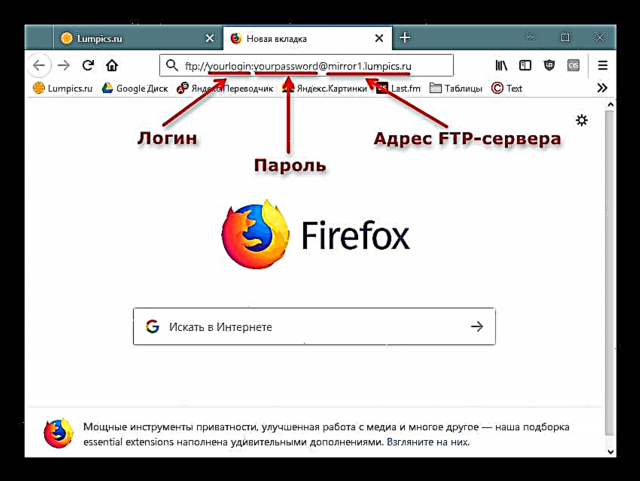
පියවර 3: ගොනු බාගන්න
මෙම පියවර සිදු කිරීම කිසිවෙකුට අපහසු නොවනු ඇත: ඔබට අවශ්ය ලිපිගොනු මත ක්ලික් කර ඒවා සාදන ලද බ්රව්සර් ලෝඩරය හරහා බාගත කරන්න.

සෑම බ්රව්සරයක්ම සාමාන්යයෙන් බාගත කළ නොහැකි බව කරුණාවෙන් සලකන්න. ඔබ ටෙක්ස්ට් ලේඛනයක් මත ක්ලික් කළ විට මොසිල්ලා ෆයර්ෆොක්ස් හිස් පිටුවක් විවෘත කරයි යැයි කියමු.

එවැනි තත්වයක් තුළ, ඔබ ගොනුව මත දකුණු-ක්ලික් කර සන්දර්භය මෙනුවෙන් අයිතමය තෝරා ගත යුතුය "ගොනුව මෙසේ සුරකින්න ...". භාවිතා කරන බ්රව්සරය අනුව මෙම ශ්රිතයේ නම තරමක් වෙනස් විය හැකිය.

ඕනෑම වෙබ් බ්රව්සරයක් හරහා විවෘත හා සංවෘත FTP සේවාවන් වෙත මාරු වන්නේ කෙසේදැයි දැන් ඔබ දන්නවා.












